Windows drayverlarini avtomatik yangilash uchun eng yaxshi dasturlar. DriverPack Solution Online - har qanday drayverlarni avtomatik qidirish va o'rnatish Windows 10 uchun drayverlarni yangilang
Ko'pgina foydalanuvchilar uchun drayverlarni o'rnatish va yangilash juda zerikarli va murakkab vazifadir. Qo'lda qidirish ko'pincha ishqibozlarni uchinchi tomon saytlariga olib boradi, bu erda qimmatbaho dasturiy ta'minot o'rniga viruslar ushlanadi, uchinchi tomon josuslik dasturlari va boshqa keraksiz dasturlar o'rnatiladi. Yangilangan drayverlar butun tizimning ishlashini optimallashtiradi, shuning uchun yangilanishni to'xtatib turishning hojati yo'q!
Universal haydovchi yangilash dasturlari
Shaxsiy kompyuteringiz va o'zingiz uchun hayotni osonlashtirish uchun shaxsiy kompyuteringizda kerakli drayverni mustaqil ravishda topadigan va yangilaydigan dasturni yuklab oling. Bunday ilovalar har qanday komponent uchun universal yoki ma'lum bir apparat ishlab chiqaruvchisi uchun mo'ljallangan bo'lishi mumkin.
Qurilma drayverlarini yangilash uchun eng yaxshi dasturlardan biri. Ilovadan foydalanish oson, shuning uchun hatto tajribasiz foydalanuvchi ham do'stona interfeysni tushunadi. Driver to'plami bepul tarqatiladi va dasturni ishlab chiquvchining rasmiy veb-saytidan yuklab olishingiz mumkin, bu qidiruv tizimining nozik tomonlarini batafsil tavsiflaydi va foydalanish asoslarini tavsiflaydi. Dastur har qanday komponentlar bilan ishlaydi va katta ma'lumotlar bazasida eng so'nggi drayverlarni topadi. Bundan tashqari, to'plam sizga viruslar va reklama bannerlaridan xalos bo'lishga imkon beradigan qo'shimcha dasturlarni ham o'z ichiga oladi. Agar siz faqat drayverlarni avtomatik yangilash bilan qiziqsangiz, o'rnatish vaqtida ushbu parametrni belgilang.
DriverPack Solution uskunani mustaqil ravishda aniqlaydi, topilgan qurilmalar va ma'lumotlar bazasidagi drayverlar o'rtasida yozishmalarni o'rnatadi.
- qulay interfeys, foydalanish qulayligi;
- drayverlarni tezkor qidirish va ularni yangilash;
- dasturni yuklab olishning ikkita varianti: onlayn va oflayn; Onlayn rejim to'g'ridan-to'g'ri ishlab chiquvchining serverlari bilan ishlaydi va oflayn rejim barcha mashhur drayverlardan keyingi foydalanish uchun 11 Gb rasmni yuklab oladi.
- har doim ham kerak bo'lmaydigan qo'shimcha dasturlarni o'rnatadi.
Drayvlarni yuklab olish va tizimni optimallashtirish uchun eng mashhur ilovalardan biri. Driver Booster ikki versiyada tarqatiladi: bepuli drayverlarni tezda qidirish va ularni bir marta bosish bilan yangilash imkonini beradi, pullik esa dastur sozlamalari va cheksiz yuklab olish tezligi uchun yangi imkoniyatlarni ochadi. Agar siz yuqori tezlikdagi yuklab olishni afzal ko'rsangiz va so'nggi yangilanishlarni avtomatik ravishda olishni istasangiz, dasturning pulli versiyasiga e'tibor bering. U obuna bo'yicha tarqatiladi va yiliga 590 rublni tashkil qiladi. Biroq, Bepul versiya faqat tezlik va qo'shimcha o'yin optimallashtirish xususiyatlaridan past. Aks holda, dastur har doim tez yuklab olinadigan va xuddi tez o'rnatiladigan ajoyib drayverlarni qidiradi.
Internetda saqlanadigan keng drayverlar ma'lumotlar bazasi mavjud
- hatto zaif kompyuterlarda ham yuqori tezlik;
- yangilash navbatini sozlash va ustuvorliklarni belgilash imkoniyati;
- fonda ishlayotganda kompyuter resurslarining kam iste'moli.
- texnik yordam faqat pulli versiyada;
- bepul ilovada dasturni avtomatik yangilashning yo'qligi.
Bepul DriverHub yordam dasturi minimalizm va soddalikni sevuvchilarga yoqadi. Ushbu dastur keng ko'lamli sozlamalarga ega emas va o'z ishini tez va jimgina bajaradi. Avtomatik drayverlarni yangilash ikki bosqichda amalga oshiriladi: yuklab olish va o'rnatish. Foydalanuvchi dasturni mustaqil boshqarish huquqini berishi yoki dastur tomonidan yuklab olish uchun taklif qilingan drayverlarni tanlashi mumkin.
Qayta tiklash funksiyasi yordamida drayverni asl holatiga qaytarish mumkin
- foydalanish qulayligi, qulay interfeys;
- yuklab olish tarixi va yangilanishlarni saqlash imkoniyati;
- har kuni ma'lumotlar bazasini yangilash;
- qulay orqaga qaytarish tizimi, tiklash nazorat punktlarini yaratish.
- sozlamalarning kichik soni;
- uchinchi tomon dasturlarini o'rnatishni taklif qilish.
Dastur hamma narsani o'zi boshqarishga odatlanganlar uchundir. Agar siz tajribasiz foydalanuvchi bo'lsangiz ham, dasturga o'zgartirishlar kiritish orqali har doim yangilanishlarning borishini osongina kuzatishingiz mumkin. Bepul versiya drayverlarni qo'lda yangilash imkonini beradi, pullik versiyalar esa avtomatik ravishda ishlashi mumkin. Xorijiy rivojlanish ikkita pulli obunaga ega. Basic 20 dollar turadi va yangilangan bulutli ma'lumotlar bazasi bilan bir yil ishlaydi. Ushbu versiya, shuningdek, sozlash va bir marta bosish bilan avtomatik yangilashni qo'llab-quvvatlaydi. Xuddi shu xususiyatlar 60 dollarga 10 yillik LifeTime obunasi bilan ham mavjud. Foydalanuvchilar bir vaqtning o'zida beshta kompyuterga pullik dasturni o'rnatishlari va drayverlarni yangilash haqida qayg'urmasliklari mumkin.
SlimDrivers shuningdek, tizimni tiklash uchun zaxira nusxalarini yaratishga imkon beradi
- har bir yangilash elementini qo'lda boshqarish imkoniyati;
- Bepul versiyada reklama spamlari yuborilmaydi.
- qimmat pullik versiyalar;
- murakkab nozik sozlash, bu tajribasiz foydalanuvchi tomonidan tushunilishi dargumon.
Carambis Driver Updater-ning mahalliy ishlab chiqilishi bepul tarqatiladi, ammo obuna orqali asosiy funktsiyalardan foydalanishga imkon beradi. Ilova drayverlarni tezda topadi va yangilaydi, yuklab olish tarixini saqlaydi. Dastur yuqori tezlik va kompyuter texnikasiga past talablar bilan ajralib turadi. Ilovaning to'liq funksiyasini oyiga 250 rublga olishingiz mumkin.
Muhim afzallik elektron pochta va telefon orqali to'liq texnik yordamdir
- litsenziya 2 yoki undan ortiq shaxsiy kompyuterlarga taalluqlidir;
- tunu kun texnik yordam;
- Faqat pulli versiya ishlaydi.
Ingliz tilidagi yordamchi dastur keraksiz sozlamalarsiz tez va sizning uskunangizni aniqlaydi. Foydalanuvchiga fayllarni zaxira nusxasini yaratish imkoniyati, qulay interfeys va ishning ikkita versiyasi taqdim etiladi: bepul va pro. Bepul bepul tarqatiladi va drayverlarni qo'lda yangilash imkoniyatini beradi. Yiliga taxminan 11 dollar turadigan Pro versiyasida yangilanishlar foydalanuvchi tomonidan belgilangan sozlamalar asosida avtomatik ravishda amalga oshiriladi. Ilova yangi boshlanuvchilar uchun qulay va juda qulay.
Dastur tizim drayverlari haqida batafsil ma'lumot to'playdi va TXT yoki HTM formatlarida batafsil hisobot yaratadi.
- oddiy interfeys va foydalanish qulayligi;
- haydovchini tez yuklash tezligi;
- faylni avtomatik zaxiralash.
- qimmat pulli versiya;
- rus tilining etishmasligi.
Driver Magician bir vaqtlar bepul dastur edi, ammo endi foydalanuvchilar faqat 13 kunlik sinov muddatini olishlari mumkin, shundan so'ng ular doimiy foydalanish uchun dasturni 30 dollarga sotib olishlari kerak. Ilova rus tilini qo'llab-quvvatlamaydi, ammo yorliqlar va funktsiyalarning kamligi tufayli uni tushunish juda oson. Driver Magician faqat kerakli drayverlarni tanlash va o'rnatishni boshlashi uchun operatsion tizimni ko'rsatishi kerak. Agar biror narsa noto'g'ri bo'lsa, faylni zaxiralash funksiyasidan birini tanlashingiz mumkin.
Dastur drayverlardan tashqari boshqa fayllarni saqlashi va tiklashi mumkin: papkalar, ro'yxatga olish kitobi, Sevimlilar, Mening hujjatlarim
- oddiy, ammo eski uslubdagi interfeys;
- sinov versiyasida to'liq funksionallik;
- noma'lum qurilmalar uchun drayverlarni avtomatik qidirish.
- rus tilini bilmaslik;
- ishning shoshilinch tezligi.
Komponent ishlab chiqaruvchilarning dasturlari
Dasturlar drayverlarni avtomatik ravishda bepul yangilash imkonini beradi. Bundan tashqari, kunning deyarli istalgan vaqtida savollaringizga javob beradigan texnik yordam mavjud.
Intel Driver Update dasturi shaxsiy kompyuteringizda ishlaydigan Intel qurilmalari uchun drayverlarni o'rnatish va yangilash uchun mo'ljallangan. Brendli protsessorlar, tarmoq qurilmalari, portlar, drayvlar va boshqa komponentlar uchun javob beradi. Shaxsiy kompyuterdagi apparat avtomatik ravishda tan olinadi va kerakli dasturiy ta'minotni qidirish bir necha soniya ichida amalga oshiriladi. Asosiysi, dastur bepul va qo'llab-quvvatlash xizmati har qanday so'rovga, hatto tunda ham javob berishga tayyor.
Ilova Windows 7, Windows 8, Windows 8.1 va Windows 10 da o'rnatiladi
- Intel kompaniyasining rasmiy dasturi;
- drayverlarni tez o'rnatish;
- turli xil operatsion tizimlar uchun muqobil drayverlarning katta ma'lumotlar bazasi.
- Faqat Intel qo'llab-quvvatlashi.
Intel Driver Update-ga o'xshash dastur, lekin AMD qurilmalari uchun. FirePro seriyasidan tashqari barcha ma'lum komponentlarni qo'llab-quvvatlaydi. Ushbu ishlab chiqaruvchining video kartasining mag'rur egasi bo'lganlar uchun o'rnatishga arziydi. Ilova real vaqt rejimida barcha yangilanishlarni kuzatib boradi va foydalanuvchini yangi yangilanishlar haqida xabardor qiladi. AMD Driver Autodetect sizning video kartangizni avtomatik ravishda aniqlaydi, uni aniqlaydi va qurilma uchun maqbul echimni topadi. Yangilanish kuchga kirishi uchun "O'rnatish" tugmasini bosishingiz kifoya.
Ushbu yordamchi dastur Linux tizimlari, Apple Boot Camp va AMD FirePro video kartalari bilan ishlamaydi
- foydalanish qulayligi va minimalist interfeys;
- drayverlarni tez yuklab olish va o'rnatish tezligi;
- Video kartani avtomatik aniqlash.
- kam sonli imkoniyatlar;
- faqat AMD-ni qo'llab-quvvatlash;
- FirePro qo'llab-quvvatlashining etishmasligi.
NVIDIA yangilanish tajribasi
NVIDIA Update Experience sizga Nvidia-dan grafik kartangiz uchun yangilanishlarni avtomatik ravishda yuklab olish imkonini beradi. Dastur nafaqat eng so'nggi dasturiy ta'minotni qo'llab-quvvatlashni taklif qiladi, balki sizga tezkor o'yinlarni optimallashtirish imkonini beradi. Bundan tashqari, har qanday dasturni ishga tushirganingizda, Experience bir qator qiziqarli funktsiyalarni, jumladan, ekran tasvirlarini olish va ekranda FPSni ko'rsatish qobiliyatini taklif qiladi. Drayvlarni yuklab olishga kelsak, dastur mukammal ishlaydi va har doim yangi versiya mavjud bo'lganda sizni xabardor qiladi.
Uskuna konfiguratsiyasiga qarab, dastur o'yinlarning grafik sozlamalarini optimallashtiradi
- zamonaviy interfeys va tez tezlik;
- drayverlarni avtomatik o'rnatish;
- ShadowPlay ekranni soniyada kadrlarni yo'qotmasdan yozib olish funksiyasi;
- mashhur o'yinlarni optimallashtirishni qo'llab-quvvatlash.
- Faqat Nvidia kartalari bilan ishlaydi.
Jadval: dastur imkoniyatlarini taqqoslash
| Bepul versiya | Pulli versiya | Barcha drayverlarni avtomatik yangilash | Dasturchi veb-sayti | OS | |
| + | - | + | https://drp.su/ru | Windows 7, 8, 10 | |
| + | +, obuna yiliga 590 rubl | + | https://ru.iobit.com/driver-booster.php | Windows 10, 8.1, 8, 7, Vista, XP | |
| + | - | + | https://ru.drvhub.net/ | Windows 7, 8, 10 | |
| + | +, asosiy versiya $20, umr bo'yi versiyasi $60 | - , bepul versiyada qo'lda yangilash | https://slimware.com/ | ||
| - | +, oylik obuna - 250 rubl | + | https://www.carambis.ru/programs/downloads.html | Windows 7, 8, 10 | |
| + | +, yiliga 11 dollar | -, bepul versiyada qo'lda yangilash | https://www.drivermax.com/ | Windows Vista, 7, 8, 10 | |
| -, 13 kunlik sinov muddati | +, 30 $ | + | http://www.drivermagician.com/ | Windows XP/2003/Vista/7/8/8.1/10 | |
| Intel haydovchi yangilash | + | - | -, faqat Intel | https://www.intel.ru/content | Windows 10, Windows 8, Windows 8.1, Windows 7, Vista, XP |
| + | - | -, faqat AMD video kartalari | https://www.amd.com/en/support/kb/faq/gpu-driver-autodetect | Windows 7, 10 | |
| NVIDIA yangilanish tajribasi | + | - | -, faqat Nvidia video kartalari | https://www.nvidia.ru/object/nvidia-update-ru.html | Windows 7, 8, 10 |
Ro'yxatda keltirilgan ko'plab dasturlar drayverlarni qidirish va o'rnatishni bir marta bosish bilan soddalashtiradi. Siz shunchaki ilovalarni diqqat bilan ko'rib chiqishingiz va funktsiyalar bo'yicha eng qulay va mos keladiganini tanlashingiz kerak.
Windows 10 ko'p sonli turli xil qurilmalarni qo'llab-quvvatlaydi: video kartalar, printerlar, skanerlar, tarmoq adapterlari, ovoz adapterlari va boshqalar. Aksariyat hollarda tizim barcha qurilmalarni taniydi va avtomatik ravishda Windows 10 drayverlarini o'rnatadi.Drayverni darhol o'rnatish (agar u Windows 10 ga kiritilgan bo'lsa) yoki Internetdan yuklab olish mumkin.
Biroq, barcha drayverlar Windows 10 tomonidan avtomatik ravishda o'rnatilmaydi, siz ularni Internetda qidirishga vaqt sarflashingiz kerak. Buning o'rniga, Windows 10 drayverlarini o'rnatish uchun maxsus dasturlardan foydalanishingiz mumkin.Dastur qurilmalaringizni avtomatik ravishda aniqlaydi, barcha kerakli drayverlarni o'rnatadi va faqat kompyuteringizni qayta ishga tushirishingiz kerak. Maqolani o'qiyotganingizda, siz Windows 10 drayverlarini yangilash uchun bepul dasturlarni tanlashingiz va yuklab olishingiz mumkin bo'ladi.
Driver Booster bepul
Free Driver Booster Free sizning kompyuteringizdagi eng so'nggi drayverlarni muntazam ravishda saqlashga yordam beradi. Shuni ta'kidlash kerakki, drayverlarni muntazam yangilash yordam beradi. Driver Booster Free tizimni tezda skanerlaydi, eski drayverlarni topadi va ularni yangilaydi. Nomidan ko'rinib turibdiki, Driver Booster Free-ni bepul yuklab olish va ishlatish mumkin. Shu bilan birga, yanada kengroq bazaga va kengroq funksionallikka ega bo'lgan pullik versiyalar ham mavjud.
Dirver Booster Free xususiyatlari:
- Aniq interfeys
- Rus tili
- Avtomatik yangilanishni o'rnatish
- O'yinlarni tezlashtirishga e'tibor qaratildi
- Dastur bepul
Diriver Booster Free dasturining interfeysi quyida ko'rsatilgan. Windows 10 drayverlarini avtomatik yangilagandan so'ng, tizimni qayta ishga tushirishingiz kerak.

Agar kompyuteringizdagi biron bir qurilma ishlamasa (ovoz yo'q, flesh-diskni ko'rmasa, ekran o'lchamlari pasaygan), unda bu dastur siz uchun muhim yordamchiga aylanadi. Quyida Driver Boost bepul yuklab olish uchun havola mavjud.
DriverPack yechimi
Windows 10 drayverlarini o'rnatish uchun yana bir dastur.Uning o'ziga xosligi shundaki, u taxminan 11 GB hajmdagi ISO tasvirida yozilgan katta drayverlar to'plamini taqdim etadi. Ushbu rasm flesh-diskga yozilishi va Internetsiz ishlashi mumkin. Windows 10 drayverlarini Internetsiz avtomatik ravishda o'rnatishi kerak bo'lgan tizim ma'murlari uchun juda qulay.

DriverPack Solution xususiyatlari:
- Internetsiz oflayn rejimda ishlashi mumkin
- ISO tasviri sifatida tarqatiladi, flesh-diskga yozilishi mumkin
- Qo'shimcha dasturlarni o'rnatish imkoniyati
- Antivirus yordamchisiga ega - zararli dasturlarni, shuningdek reklamani aniqlaydi va bloklaydi
- Dastur bepul
Foydalanish ko'p jihatdan Dirver Booster Free-ga o'xshaydi: dastur drayverlar uchun tizimni tahlil qilguncha kutasiz va keyin ulardan ba'zilarini yangilashni taklif qilasiz.

Qurilma doktori
Device Doctor Windows 10 drayverlarini o'rnatish uchun bepul va oddiy dastur bo'lib, kerakli drayverlarni tezda topish va o'rnatish imkonini beradi. Tajribasiz foydalanuvchilar uchun ideal.

Device Doctor xususiyatlari:
- Muntazam drayver yangilanishlarini sozlash imkonini beruvchi vazifalarni rejalashtiruvchiga ega
- O'rnatish fayllarining keng ma'lumotlar bazasi
- Doimiy ravishda foydalanuvchi aralashuvini talab qiladi
- Zaxira nusxalarini yaratish mumkin emas (faqat PRO)
- Dastur bepul
Device Doctor interfeysi quyida ko'rsatilgan. Ishga tushganda, dastur avtomatik ravishda tizimni skanerlaydi.

Shundan so'ng u Windows 10 drayverlarini avtomatik o'rnatishni taklif qiladi.

SlimDrivers - o'rnatilgan Windows 10 drayverlarining eng so'nggi versiyalarini o'z vaqtida olish imkonini beruvchi foydali yordamchi dastur.

SlimDrivers xususiyatlari:
- Keraksiz va eskirgan drayverlarni butunlay olib tashlash qobiliyati
- O'rnatilgan vazifalarni rejalashtiruvchi
- Zaxira
- Tizimni tiklash nuqtalarini yaratish
- Dastur bepul
SlimDrivers interfeysi quyida ko'rsatilgan.

Haydovchi Talent Pro
Driver Talent Pro - drayverlarni ma'lum bir joyga yuklab olish va ularni qo'lda o'rnatish imkonini beruvchi Windows 10 drayverlarini o'rnatish dasturlaridan biri. Odatda, o'rnatish fonda sodir bo'ladi va foydalanuvchi faqat slayderni ko'radi.
Kompyuter yoki noutbukda. Maqolada asosan qo'lda o'rnatish usullari muhokama qilindi, chunki hamma buni bilishi kerak. Shu jumladan tajribasiz foydalanuvchilar (har bir kishi bir vaqtlar boshlang'ich edi).
Biroq, ularni qo'lda o'rnatish umuman shart emas. Axir, bugungi kunda siz uchun hamma narsani qiladigan drayverlarni o'rnatish va yangilash uchun maxsus dasturlar mavjud. Sichqonchani bir necha marta bosish, 15-30 daqiqa vaqt - va hamma narsa kompyuteringizda yoki noutbukda sozlanadi: Internet, ovoz, video karta.
Drayvlarni avtomatik yangilash dasturlari barcha kompyuterlar va noutbuklar uchun mos keladi - Acer, Asus, Samsung, Lenovo, HP va boshqalar Bu erda istisnolar yo'q. Ular barcha operatsion tizimlarda ham ishlaydi - Windows XP, 7, 8, 10.
Ammo bitta ogohlantirish bor: vaqt o'tishi bilan onlayn o'rnatuvchilar asta-sekin yangilanadi. Va, ehtimol, yangi versiyalar Windows 7 yoki XP ni qo'llab-quvvatlamaydi. Shuning uchun, drayver menejerini o'rnatishdan oldin tizim talablarini o'qing (xususan, "Qo'llab-quvvatlanadigan operatsion tizimlar" bo'limi).
Birinchi ajoyib dastur (rus tilida). Ushbu yordam dasturining bir nechta versiyalari mavjud, shu jumladan bepul. Uning imkoniyatlari oddiy foydalanuvchilar uchun etarli.
Driver Booster dasturining afzalliklari:
- kompyuterni (yoki noutbukni) tez skanerlash;
- qurilmani yangilash ustuvorligini ko'rsatish (qaysi birini darhol yangilashni xohlayotganingizni ko'rsatadi);
- o'rnatish fonda amalga oshiriladi: bitta tugmani bosing va siz o'z biznesingiz bilan shug'ullanishingiz mumkin.
Ushbu bepul drayver menejeri avtomatik ravishda tizimni tiklash nuqtasini yaratadi. Va agar biron bir nosozlik yuzaga kelsa, siz avvalgi ish versiyasiga osongina qaytishingiz mumkin.
Boshqa bepul haydovchi qidirish dasturi. Eng yaxshilaridan biri deb hisoblanadi. Foydalanuvchilarga 2 ta o'rnatuvchi taklif etiladi - onlayn va oflayn. Va har qanday birini tanlashingiz mumkin (vaziyatga qarab).

Misol uchun, agar sizga Internetsiz drayverlarni o'rnatish uchun bepul dastur kerak bo'lsa, unda siz oflayn o'rnatuvchini yuklab olishingiz kerak. Bu 11 Gb dan ortiq hajmdagi ISO fayli (Daemon Tools orqali ochish mumkin). Bu juda ko'p bo'lishi mumkin, ammo sizning qo'lingizda barcha drayverlarga ega dastur bo'ladi. Va u kamida bir yil davom etadi. Siz uni faqat flesh-diskga yozishingiz kerak va agar kerak bo'lsa, undan foydalanishingiz mumkin.
Agar siz bunday katta hajmdagi faylni yuklab olishni xohlamasangiz va noutbukda Internet bo'lsa, unda siz onlayn o'rnatuvchidan foydalanishingiz mumkin. Uning og'irligi taxminan 300 KB.

Ushbu yordam dasturidan foydalanish juda oddiy. Driver Pack Solution dasturini (har qanday versiya) ishga tushiring, u tizimni skanerlashini va hisobot berishini kuting. Keraksiz elementlardan belgini olib tashlang va "Yangilash" tugmasini bosing. 15-20 daqiqada hamma narsa tayyor bo'ladi.
Driver Pack Solution shuningdek, qo'shimcha dasturlarni o'rnatadi: brauzerlar, arxivchilar va boshqalar. Agar bu kerak bo'lmasa, tegishli katakchalarni olib tashlashni unutmang.
Urunib ko'r. Biroq, bu yordam dasturi Windows 7, 8 va 10 da ishlaydi.
Uning asosiy afzalliklaridan biri shundaki, u Windows taniy olmaydigan noma'lum qurilmalar uchun drayverlarni topa oladi. Ushbu parametr kompyuter va noutbuk egalariga bir necha marta yordam berdi.

Uning boshqa afzalliklari:
- tez skanerlash - taxminan 2 daqiqa;
- drayverlarni avtomatik qidirish va yangilash;
- rus tilidagi oddiy interfeys;
- O'rnatuvchi faqat 21 MB joy oladi.
3DP Net
Yana bir dastur 3DP Net. Tarmoq kontrollerlari bilan bog'liq muammolar mavjud bo'lsa, foydalanish tavsiya etiladi. Ya'ni, agar OTni qayta o'rnatganingizdan so'ng ular noma'lum qurilma sifatida aniqlansa, ushbu o'rnatuvchini sinab ko'ring.

3DP Net juda kam joy egallaydi, shuning uchun uni telefoningizdan yuklab olishingiz mumkin. Ha, va bu dastur drayverlarni Internetsiz o'rnatish uchun ishlaydi. Va eng muhimi: u ko'plab tarmoq kartalarini qo'llab-quvvatlaydi. Agar sizda noyob model o'rnatilgan bo'lsa ham, yordamchi dastur hali ham universal drayverni o'rnatadi va Internet paydo bo'ladi.
Asosiy xususiyat: u zaxira nusxalarini yaratishi mumkin, ya'ni. avval o'rnatilgan barcha Windows drayverlarini saqlang.

Bu xususiyat operatsion tizimni qayta o'rnatishda juda foydali. Siz Driver Checker yordamida drayverlaringizni saqlaysiz, yangi Windows-ni o'rnatasiz va keyin ushbu dasturdan barcha ma'lumotlarni tiklaysiz. Va siz hatto hech narsa izlashingiz shart emas.
Asosiy afzalligi: tizimni juda tez skanerlaydi. 10-20 soniya ichida! Yagona salbiy tomoni shundaki, bu haydovchi menejeri ingliz tilida (garchi undan foydalanish juda oson).
Windows-ni skanerdan o'tkazgandan so'ng, ushbu yordamchi dastur aniq yangilanishi kerak bo'lgan vizual hisobotni ko'rsatadi. Drayvni o'rnatish birma-bir amalga oshiriladi.

O'rnatuvchining 2 ta versiyasi mavjud - bepul va PRO. Bepul dastur etarli imkoniyatlarga ega, shuning uchun agar kerak bo'lsa, uni o'rnatishingiz mumkin.
Turli o'rnatuvchilarga ishonmaydigan va butun jarayonni o'zlari nazorat qilishni xohlaydiganlar uchun eng mos keladi. U bu vazifani a'lo darajada bajara oladi.
Yordamchi dastur tizimni skanerlaydi va keyin drayverlarni o'zingiz yuklab olishingiz mumkin bo'lgan havolalarni beradi. Natijada, siz ularni ishlab chiqaruvchining veb-saytida qidirishingiz shart emas: "Yuklab olish" tugmasini bosishingiz va o'rnatishingiz kifoya.

Aytgancha, agar sizga video karta drayverlarini yangilash dasturi kerak bo'lsa, mahalliy yordam dasturidan foydalanish yaxshidir. Nvidia modellari uchun bu GeForce Experience (yangi drayverni o'rnatishda avtomatik ravishda o'rnatiladi) va Radeon modellari uchun bu AMD Gaming Evolved. Bunday holda, video karta uchun drayverlarni ular orqali yangilash tavsiya etiladi (uchinchi tomon o'rnatuvchilardan foydalanmasdan).
Ko'pincha foydalanuvchi Windows 10-da drayverlarni qanday yangilash kerakligi haqidagi savolga duch keladi - nima uchun bu aniq operatsion tizimda paydo bo'ladi? Biz buni batafsil ko'rib chiqamiz.
Bu nima
Bu apparat va operatsion tizim o'rtasidagi bog'lovchi element bo'lgan dastur. Ushbu vosita oddiygina "o'tin" deb ataladi va kompyuter qurilmalariga kirish qoidalarini tartibga soluvchi OS uchun ko'rsatmalar to'plamidir.
Shunga ko'ra, ularsiz sizning shaxsiy kompyuteringiz shunchaki ma'nosiz qismlar to'plami bo'ladi. Windows 10-da drayverlarni yangilash esa kompyuterning muvaffaqiyatli ishlashining kalitidir.
O'nlab ishlarning xususiyatlari
Ishlab chiquvchilar tizimni boshqarishni avtomatlashtirish jarayonini bosqichma-bosqich oshirmoqda. Kompyuter jihozlarini sotib olish va ishlatish qurilish to'plami bilan o'ynashga o'xshash vaqtlar o'tdi. Endi hamma narsa maqsadga muvofiq ishlay boshlashi uchun bir necha marta bosish kifoya.
Bu qurilmalar bilan bog'liq dasturlarga ham ta'sir qildi. Tizimning o'zi jihozlar uchun standart "o'tin" ni chiqaradi va yangilaydi, bu ham juda xilma-xil emas. Bu ko'pchilik foydalanuvchilarga texnik nozikliklarga ko'z yumishga yordam beradi. Ammo boshqa tomondan, standartlashtirish har doim ham muammosiz ishlashni ta'minlamaydi. Bunday hollarda, biz o'zimizdan Windows 10-da drayverlarni qanday yangilashni so'raymiz - bu ham ba'zida ahamiyatsiz vazifaga aylanadi. OS yangilanishini yoqishingiz bilanoq, "mahalliy o'tin" darhol universal o'tin bilan almashtirilishi mumkin va muvaffaqiyatsizliklar boshlanadi.
Tashkil etilgan fondlar
Device Manager vositasi dasturlarni qurilmalarga ulash va ularni tezda yangilash imkonini beradi. Jarayonni to'liq avtomatlashtirishingiz yoki unda ishtirok etishingiz mumkin.
Boshlash-ni o'ng tugmasini bosing va qurilmalarni boshqaradigan xizmatni tanlang.
Har bir filial jihozlar to'plamidir. Ular sinflarga bo'linadi - video, audio, tizim va boshqalar.

Yon tarafdagi o'qlar toifani kengaytirish mumkinligini anglatadi. Ichkarida maxsus qurilmalar mavjud.

Barcha operatsiyalar uskuna chizig'ini o'ng tugmasini bosish orqali amalga oshiriladi.

Windows 10 noutbuk yoki kompyuterda drayverlarni yangilash tegishli elementni tanlash orqali amalga oshiriladi.

Standartlarni o'rnatish uchun birinchi bo'limni tanlang.

Agar siz tarmoqdan kerakli dasturni oldindan yuklab olgan bo'lsangiz, ikkinchisini tanlang. Windows 10 uchun drayver yangilanishlarini apparat ishlab chiqaruvchisi veb-saytlaridan onlayn yuklab olishingiz mumkin. Agar biz anakartga o'rnatilgan qurilmalar haqida gapiradigan bo'lsak (masalan, ovoz kartasi), anakart resursidan yuklab oling. Misol sifatida, Windows 10, Realtek ovoz kartasi uchun drayverlarni qidirish va yangilash tartibini ko'rib chiqing.
- Modelning nomini bilib oling. Siz qutiga qarashingiz mumkin, lekin agar u yo'q bo'lsa, buyruq qatorini oching va wmic baseboard get product ni kiriting.


2. MSI qo'llab-quvvatlash saytiga o'ting va modelingiz nomini ko'rsating.
https://ru.msi.com/support#support_download
 3. "O'tin" yorlig'iga o'ting va ro'yxatdan tizimni tanlang.
3. "O'tin" yorlig'iga o'ting va ro'yxatdan tizimni tanlang.
 4. Windows 10 kompyuteringiz uchun drayverlarni bepul yangilashingiz kerak bo'lgan bo'limni ochamiz.
4. Windows 10 kompyuteringiz uchun drayverlarni bepul yangilashingiz kerak bo'lgan bo'limni ochamiz.
 5. O'qni bosing.
5. O'qni bosing.
 6. Yuklab olish tugallangach, arxivni kengaytiring va papkani oching.
6. Yuklab olish tugallangach, arxivni kengaytiring va papkani oching.
 7. O'rnatish uchun exe faylini ishga tushiring va jarayon tugashini kuting.
7. O'rnatish uchun exe faylini ishga tushiring va jarayon tugashini kuting.
Ba'zilari bajariladigan fayl sifatida yuklab olinmaydi, shuning uchun ularni qurilma menejeri orqali qo'lda yangilash kerak.

"Browse" tugmasini bosing va "o'tin" bilan faylni tanlang.

Windows 10 da barcha drayverlarni avtomatik yangilash
Shubhasiz, har bir qurilmani qo'lda yangilash ko'p vaqt talab qiladigan ishdir. Shuning uchun Windows 10 drayverlarini avtomatik yangilash imkonini beruvchi maxsus yordamchi dasturlar ishlab chiqilgan.Ularni universal va ixtisoslashganlarga bo'lish mumkin.
Uskunangizga qarab, Windows 10 da drayverlarni yangilash imkonini beruvchi ilovalarni tanlang:
- Intel drayverini yangilash yordam dasturini o'rnatish r - Intel uskunalari uchun "o'tin" ni qidirish va o'rnatish.
- AMD Driver Autodetect - AMD video kartalari uchun mo'ljallangan.
- NVIDIA yangilanishi - avvalgisiga o'xshash, faqat NVIDIA uchun.
Umumjahon bo'lganlar orasida eng mashhurlaridan biri DriverPack Solution hisoblanadi. Sizga bu haqda ko'proq ma'lumot beramiz.
O'rnatish va foydalanish
Agar siz Windows 10 kompyuteridagi barcha drayverlarni qanday qilib bepul yangilashni qiziqtirgan bo'lsangiz, unda yechim topildi - jarayonni to'liq avtomatlashtirish va intuitiv interfeys. Ishga tushgandan so'ng, qurilmani tekshirish boshlanadi.

Keyin yordamchi dastur ularni yangilash tartibi shakllanadi. Shundan so'ng sizga joriy dasturlarning ro'yxati taklif qilinadi.

Avtomatik yangilash uchun markazdagi tugmani bosing. Agar siz tanlamoqchi bo'lsangiz, havolani bosing "Ekspert rejimi".

Yangilash taklifini rad qilmoqchi bo'lgan katakchalarni olib tashlang.

Chapdagi menyudan foydalanib, boshqa variantlarni tanlashingiz mumkin. Masalan, foydalanuvchilar tomonidan tez-tez ishlatiladigan dasturlarni o'rnatish.

Ilova himoya bilan shug'ullanadi.

Va u tizim diagnostikasi natijasini ko'rsatadi.

Ilg'or foydalanuvchilar uchun mavjud sozlamalar.

Axir, har bir kishi kamida bir marta Windows-ni qayta o'rnatgandan so'ng, tegishli drayverlarga ega bo'lmagan ulangan qurilmalar to'g'ri ishlashni rad etishiga duch kelgan.
Ammo biz bu muammoni Windows 7, 8.1 va 10-da drayverlarni o'rnatish uchun DriverPack Solution deb nomlangan maxsus dastur yordamida juda oddiy hal qilamiz.
Standart va tavsiya etilgan usul, albatta, drayverlarni rasmiy veb-saytdan yuklab olish va o'rnatish, sizning versiyangiz va tizim bit chuqurligi.
Ammo, agar sizda tanlov bo'lmasa yoki siz bir vaqtning o'zida kompyuteringizga ulangan barcha qurilmalarga drayverlarni o'rnatmoqchi bo'lsangiz, DriverPack Solution dasturi vazifani tezroq va samaraliroq hal qiladi.
Haydovchi o'rnatish ko'rsatmalar
Drayvlarni o'rnatishdan oldin tizimni tiklash bo'limida nazorat nuqtasini yaratishni maslahat beraman. Bu drayverlarni noto'g'ri o'rnatishda kerak bo'ladi, shundan so'ng siz har doim tizimni orqaga qaytarish orqali xatolarni tuzatishingiz mumkin.
Keling, eng keng tarqalgan vaziyatni tasavvur qilaylik: siz operatsion tizimni kompyuteringizga qayta o'rnatdingiz va omadingiz bo'lsa, sizning qo'lingizda tegishli drayverlar yo'q edi.
Ishlamaydigan tarmoq kartasi tufayli Internet yo'q.
Bunday vaziyatda nima qilish kerak? Men sizga eng oddiy va samarali maslahat beraman - DriverPack Solution Full oflayn drayverlar bazasidan foydalaning.
Siz uni har doim mutlaqo bepul yuklab olishingiz mumkin, shuni yodda tutingki, Windows-ni qayta o'rnatishdan oldin buni qilish kerak:
Dastur tasvirining og'irligi 10 Gb dan ortiq, shuning uchun DVD siz uchun ishlamaydi. Buning uchun biz 16 Gb flesh-diskdan foydalanamiz, bu kompyuterga ulangan har qanday qurilma uchun dasturlarni saqlash va uzatish uchun etarli.
Bitta foydali maslahat sifatida, drayverlar ma'lumotlar bazasini Windows-ni o'rnatishda formatlanmaydigan disk bo'limiga saqlang.
Shunday qilib, drayverlarni o'rnatish yoki yangilash uchun quyidagi oddiy amallarni bajaring:
1. Tasvirni bepul mavjud Daemon Tools yoki UltraISO dasturlari yordamida o'rnatish orqali oching.
2. Dasturni ishga tushiring va uning yuklanishini kuting. Shu nuqtada, tizim yo'qolgan yoki yangilanmagan drayverlar uchun tekshiriladi.
3. Tizimda etishmayotgan drayverlarni o'rnatish yoki allaqachon o'rnatilgan drayverlarni yangilash uchun "Hammasini yangilash" yoki "Hammasini o'rnatish" tugmasini bosing.
4. Dastur tugashini kuting va kompyuteringizni qayta ishga tushiring.
Agar dastur muzlab qolsa
Agar dastur ish paytida qotib qolsa, kompyuterni qayta ishga tushiring va Windows-ni yuklaganingizdan so'ng DriverPack-ni qayta ishga tushiring. Agar drayverni o'rnatish muvaffaqiyatli bo'lsa, tizimni qayta ishga tushirish tavsiyasi bilan oyna paydo bo'ladi - "OK" tugmasini bosing. Keyin kompyuteringizni qayta ishga tushiring va tizim to'liq ishlashga tayyor bo'ladi.
Windows 10 da diskni 100% yuklash yechimi
DriverPack onlayn
Oflayn drayverlar ma'lumotlar bazasidan foydalanishdan tashqari, onlayn o'rnatish imkoniyati ham mavjud.
Buning uchun keling, o'zimizga qo'shamiz ko'rsatmalar tarmoqdan kerakli drayverlarni yuklab oladigan DriverPack Solution dasturining qo'shimcha versiyasi.
Ushbu dastur DriverPack Online deb ataladi, uni xuddi shu manzilda yuklab olish mumkin.
Dasturning og'irligi 2 MB, lekin u ishlashi uchun Internetga kirish kerak. Har bir tizim komponenti uchun kerakli dasturiy ta'minotni qidirishga ko'p vaqt sarflashni xohlamasangiz, undan foydalaning.
DriverPack Online bilan ishlash siz uchun unchalik qiyin bo'lmaydi:
1. Dasturni ishga tushiring va tizimga o'zgartirishlar kiritish uchun unga ruxsat bering. Yordamchi dastur yuklashni tugatguncha kuting.
2. Qo'lda o'rnatish rejimini tanlang.
Windows 10 da diskni 100% yuklash yechimi
DriverPack Solution - drayverlarni qo'lda o'rnatish rejimi
3. Agar dastur mos drayverlarni topsa, ularni avtomatik ravishda o'rnatishni taklif qiladi. Quyidagi oynani pastga tushiring va "Drayverlarni o'rnatish" tugmasini bosing.
 Onlayn versiyada drayverlar Internetdan yuklab olinadi
Onlayn versiyada drayverlar Internetdan yuklab olinadi

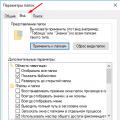 Windows-da yashirin fayllarni ko'rsatishni qanday yoqish mumkin Windows 7-da yashirin fayllarni ko'rsatishni yoqish
Windows-da yashirin fayllarni ko'rsatishni qanday yoqish mumkin Windows 7-da yashirin fayllarni ko'rsatishni yoqish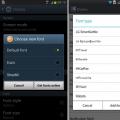 Android 5 da shriftni qanday o'zgartirish mumkin
Android 5 da shriftni qanday o'zgartirish mumkin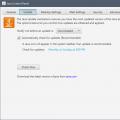 Java xavfsizlik tashkiloti va yangilanishlari
Java xavfsizlik tashkiloti va yangilanishlari